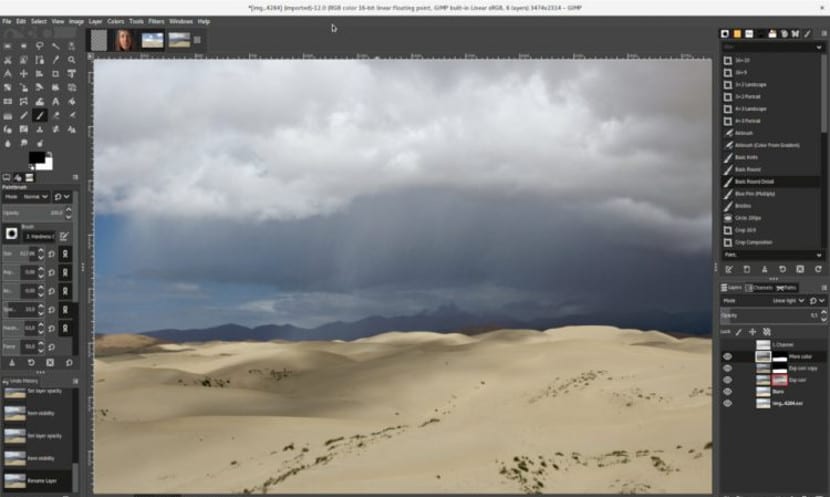
Po několika letech vývoje byla před několika dny vydána nová verze Gimpu, Gimp 2.10. Verze, která přichází s velkými vylepšeními as prvky, které mnoho uživatelů chtělo a dlouho očekávalo.
Uživatelé distribuce klouzavého vydání již mohou mít tuto novou verzi ve svých počítačích, ale co dělají ti, kteří nepoužívají distribuci s postupným uvolňováním? Níže vysvětlíme různé způsoby, jak nainstalovat Gimp 2.10 na různé distribuce, které podporují úložiště, balíčky AppImage a balíčky flatpak. Nejjednodušší způsob instalace Gimpu 2.10 je prostřednictvím balíčku AppImage. Můžeme tento balíček Gimp postavit díky toto úložiště Github. V tomto úložišti najdeme pokyny pro sestavení balíčku ve formátu AppImage.
Pokud máme distribuci založenou na Ubuntu nebo Debian, můžeme používat úložiště ppa, některá externí úložiště distribuce, která nám pomohou nainstalovat nejnovější verzi Gimpu. Za tímto účelem otevřeme terminál a napíšeme následující:
sudo add-apt-repository ppa:otto-kesselgulasch/gimp sudo apt-get update sudo apt-get install gimp o sudo apt-get upgrade
Je třeba poznamenat, že toto úložiště není oficiální, a proto může představovat určité problémy s některými programy, které jsme nainstalovali.
Třetí možnost pro instalace Gimpu 2.10 probíhá prostřednictvím balíčku flatpak. Tento typ balíčku je podporován mnoha distribucemi non-rolujících verzí, jako je Fedora, OpenSUSE nebo Ubuntu. K instalaci s tímto typem formátu můžeme přejít na Flathub a nainstalujte pomocí webového prohlížeče nebo otevřete terminál a zadejte následující:
flatpak install https://flathub.org/repo/appstream/org.gimp.GIMP.flatpakref
Poslední možností je stáhnout balíček přímo z oficiální web Gimp. Když stáhneme balíček Bude ve formátu tar.gz, rozbalíme jej a poté spustíme aplikaci s názvem „gimp“. Tato možnost je jednou z nejjednodušších, ale také možností, která má nejmenší souvislost s distribucí.
V každém případě můžeme pomocí kterékoli z těchto metod nainstalovat nejnovější verzi Gimpu a vyzkoušet tuto bezplatnou alternativu k Photoshopu.
Nainstalujete si verzi 2.8 a aktualizace nefungovala. Nějaký nápad, jak mohu upgradovat?
Je pravda, že je nainstalován ten, který je v oficiálních úložištích, a to je 2.8
Nevím, co bude třeba udělat pro instalaci této nové verze.
Zdravím.
Pravděpodobně se pokoušíte nainstalovat Gimp 2.10 na Unbuntu 16.04, což je dnes nejlogičtější věc.
Zdá se však, že Joaquin zapomněl zkontrolovat úložiště, protože kdyby to udělal, viděl by, že 2.10 je k dispozici pouze pro Ubuntu 18.04 a 17.10.
Předpokládám, že v Ubuntu 16.04 bude možné jej nainstalovat s balíčkem Flatpak, ale netestoval jsem to a nemohu si být jistý. Kromě toho bychom pak museli zjistit, zda je přeložen, zda má přístup k připojeným oddílům atd., Běžet, obvyklé problémy (i když se nevyskytují ve všech případech) nových formátů balíčků, jako je snap nebo flatpak.
Bylo by dobré, kdyby Joaquín aktualizoval článek, aby objasnil tento detail.
Nyní, alespoň pro mě, mi nikdy neodpověděl a nejsem zrovna nenávistník.
Chci verzi 2.10, ale dává mi to jen 2.8 a flatpak mi říká, že nainstaluje verzi 2.10, ale když otevřu, dostanu jen 2.8.
distribuce průběžného vydání také podporují jak snap, tak flatpak.
V nejnovější verzi Linux Mint je zatím k dispozici pouze verze 2.10.18-1.
Velmi dobré vysvětlení instalace gimpu, fungovalo to perfektně. Děkuju